PHP 편집자 Zimo는 CorelDRAW가 로컬 균형 효과를 어떻게 달성하는지 알아봅니다. 디자인에서 로컬 균형 효과는 작업을 더욱 조화롭고 통일되게 만들고 시각적 경험을 향상시킬 수 있습니다. 다음으로, 디자인 작품을 더욱 돋보이게 하기 위해 로컬 밸런스 효과를 얻는 CorelDRAW의 방법을 소개하겠습니다.
CorelDRAW에서 아래 그림과 같이 처리할 이미지를 엽니다.

아래와 같이 이미지를 선택합니다.

[효과]로 전환한 후, 아래 그림과 같이 [조정] → [로컬 밸런스]를 클릭하세요.

[로컬 밸런스] 대화 상자가 나타나면 아래 그림과 같이 대화 상자에서 관련 매개변수를 설정하세요.
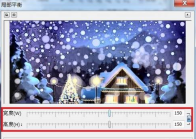
[확인]을 클릭하면 아래 그림과 같이 CorelDRAW 로컬 밸런싱 효과가 완료됩니다.

위 내용은 CorelDRAW에서 로컬 균형 효과를 만드는 방법 - CorelDRAW에서 로컬 균형 효과를 만드는 방법의 상세 내용입니다. 자세한 내용은 PHP 중국어 웹사이트의 기타 관련 기사를 참조하세요!

핫 AI 도구

Undresser.AI Undress
사실적인 누드 사진을 만들기 위한 AI 기반 앱

AI Clothes Remover
사진에서 옷을 제거하는 온라인 AI 도구입니다.

Undress AI Tool
무료로 이미지를 벗다

Clothoff.io
AI 옷 제거제

Video Face Swap
완전히 무료인 AI 얼굴 교환 도구를 사용하여 모든 비디오의 얼굴을 쉽게 바꾸세요!

인기 기사

뜨거운 도구

MinGW - Windows용 미니멀리스트 GNU
이 프로젝트는 osdn.net/projects/mingw로 마이그레이션되는 중입니다. 계속해서 그곳에서 우리를 팔로우할 수 있습니다. MinGW: GCC(GNU Compiler Collection)의 기본 Windows 포트로, 기본 Windows 애플리케이션을 구축하기 위한 무료 배포 가능 가져오기 라이브러리 및 헤더 파일로 C99 기능을 지원하는 MSVC 런타임에 대한 확장이 포함되어 있습니다. 모든 MinGW 소프트웨어는 64비트 Windows 플랫폼에서 실행될 수 있습니다.

안전한 시험 브라우저
안전한 시험 브라우저는 온라인 시험을 안전하게 치르기 위한 보안 브라우저 환경입니다. 이 소프트웨어는 모든 컴퓨터를 안전한 워크스테이션으로 바꿔줍니다. 이는 모든 유틸리티에 대한 액세스를 제어하고 학생들이 승인되지 않은 리소스를 사용하는 것을 방지합니다.

DVWA
DVWA(Damn Vulnerable Web App)는 매우 취약한 PHP/MySQL 웹 애플리케이션입니다. 주요 목표는 보안 전문가가 법적 환경에서 자신의 기술과 도구를 테스트하고, 웹 개발자가 웹 응용 프로그램 보안 프로세스를 더 잘 이해할 수 있도록 돕고, 교사/학생이 교실 환경 웹 응용 프로그램에서 가르치고 배울 수 있도록 돕는 것입니다. 보안. DVWA의 목표는 다양한 난이도의 간단하고 간단한 인터페이스를 통해 가장 일반적인 웹 취약점 중 일부를 연습하는 것입니다. 이 소프트웨어는

Dreamweaver Mac版
시각적 웹 개발 도구

에디트플러스 중국어 크랙 버전
작은 크기, 구문 강조, 코드 프롬프트 기능을 지원하지 않음




